Jak usunąć dane z iPoda — pełny przewodnik
Usuwanie danych z urządzeń iOS zdecydowanie nie jest tak proste, jak usuwanie czegoś z urządzenia z Androidem. Należy wykonać pewne kroki. Najczęściej używanym oprogramowaniem do usuwania, przywracania i organizowania zawartości na urządzeniach z systemem iOS jest oprogramowanie iTunes. Przyjrzyjmy się krokom usuwania danych z iPoda Nano, iPoda shuffle i iPoda touch.
- Część 1. Jak usunąć dane z iPoda Nano
- Część 2. Jak usunąć utwory z iPoda Shuffle
- Część 3. Jak usunąć dane z iPoda Classic
- Część 4. Jak wyczyścić historię na iPodzie touch
Część 1. Jak usunąć dane z iPoda Nano
Najlepszą możliwą opcją usunięcia danych z iPoda Nano jest wyczyszczenie urządzenia poprzez połączenie go z iTunes na komputerze. Pierwszym krokiem jest pobranie najnowszej wersji iTunes na komputer. Następnie podłącz iPoda Nano do komputera za pomocą kabla USB. Po wykryciu urządzenia iTunes wyświetli ekran zarządzania iPodem. Następnie wybierz opcję „Przywróć iPoda”.

Pojawi się wyskakujące okienko z potwierdzeniem, czy chcesz przywrócić urządzenie, czy nie. Po prostu kliknij przywróć. Następnie pojawi się kolejne wyskakujące okienko z monitem o aktualizację oprogramowania do najnowszej wersji, na wypadek, gdyby tak nie było.

Kliknij Zaakceptuj i zaktualizuj oprogramowanie urządzenia. System poprosi również o podanie identyfikatora użytkownika i hasła iTunes.
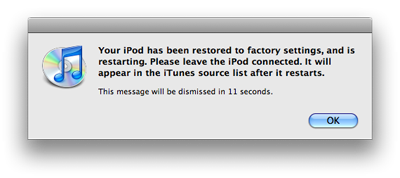
Później iTunes poprosi o przywrócenie starych piosenek i zdjęć. Po prostu odznacz pole i kliknij „Gotowe”. W ciągu kilku minut iTunes usunie wszystkie twoje dane z iPoda Nano i będzie jak nowy.
Część 2. Jak usunąć utwory z iPoda Shuffle
Usuwanie utworów z iPoda touch jest znacznie łatwiejsze niż usuwanie utworów z iPoda classic, shuffle lub iPoda Nano. Aby usunąć utwory z iPoda shuffle, podłącz go do komputera z zainstalowanym iTunes. iTunes rozpozna twoje urządzenie w kilka sekund. Następnie otwórz odpowiednie foldery i usuń niechciane utwory jeden po drugim lub usuń je wszystkie naraz.
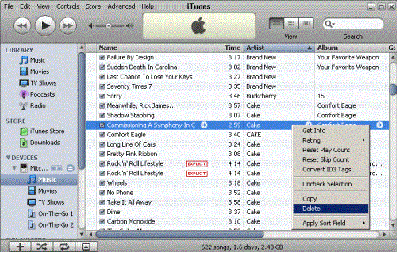
Część 3. Jak usunąć dane z iPoda Classic
Ponownie, najlepszą opcją usunięcia danych z iPoda classic jest po prostu podłączenie urządzenia do iTunes na komputerze. Po podłączeniu iPoda classic do komputera, iTunes wykryje urządzenie w ciągu kilku sekund. Kliknij nazwę urządzenia, a następnie kliknij podsumowanie. Następnie kliknij „Przywróć”. Proces przywracania rozpocznie się w ciągu kilku sekund, a wszystkie dane na urządzeniu zostaną usunięte.
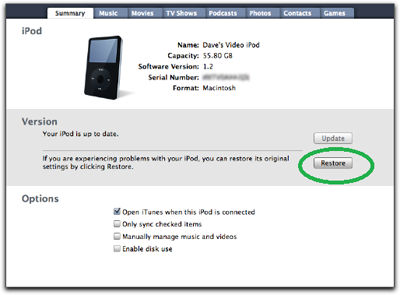
Część 4. Jak wyczyścić historię na iPodzie touch
Przy sprzedaży lub wymianie starych smartfonów i tabletów na nowe, usuwanie danych ze starego urządzenia jest uważane za najważniejsze zadanie. Istnieje bardzo niewiele godnych zaufania programów, które mogą usuwać dane z iPoda, iPada, iPhone’a i innych urządzeń z systemem iOS.
Wondershare DrFoneTool – Gumka danych to najlepsza opcja, która może pomóc w zapobieganiu kradzieży tożsamości po sprzedaży starego tabletu lub smartfona. Jak wspomniano wcześniej, oprogramowanie trwale usuwa wszystkie dane z urządzeń iOS i uniemożliwia późniejsze odzyskanie czegokolwiek. Spełnia kilka stałych standardów usuwania danych, w tym Mil-spec DOD 5220 – 22 M. Od zdjęć, prywatnych danych, usuniętych danych po pliki w różnych formatach, DrFoneTool – Data Eraser bezpiecznie usuwa wszystko z Twojego urządzenia.

DrFoneTool – Gumka danych
Łatwo wyczyść swoje dane osobowe z urządzenia
- Prosty, klikalny proces.
- Ty wybierasz, które dane chcesz usunąć.
- Twoje dane zostaną trwale usunięte.
- Nikt nigdy nie może odzyskać i wyświetlić twoich prywatnych danych.
DrFoneTool – Data Eraser może wyczyścić iPoda i zwolnić miejsce w pamięci w ciągu kilku sekund. Jest to również najprostszy sposób na usunięcie niechcianych aplikacji, wyczyszczenie usuniętych plików, wymazanie prywatnych danych i kompresowanie zdjęć.
Krok 1. Zainstaluj program na swoim komputerze i uruchom go. Kliknij „Gumka danych” z jej bocznego menu.

Krok 2. Podłącz iPoda touch do komputera za pomocą kabla USB. Gdy program to wykryje, kliknij „Wymaż prywatne dane”, a następnie „Rozpocznij skanowanie”, aby znaleźć wszystkie prywatne dane na iPodzie touch.

Krok 3. Po zakończeniu skanowania możesz wyświetlić podgląd wszystkich znalezionych danych jeden po drugim, w tym usunięte i istniejące dane. Jeśli jesteś pewien, co chcesz usunąć, możesz bezpośrednio wybrać typ danych z opcji podanych w oknie.

Krok 4. Po wybraniu danych, które chcesz wyczyścić, kliknij „Usuń z urządzenia”. Następnie program wyświetli okno z prośbą o wpisanie „usuń”, aby potwierdzić operację. Po prostu zrób to i kliknij „Usuń teraz”, aby kontynuować.

Krok 5. Podczas procesu wymazywania danych upewnij się, że iPod touch jest cały czas podłączony.

Po zakończeniu zobaczysz komunikat w następujący sposób.

DrFoneTool – Data Eraser usuwa wszystkie niepotrzebne pliki i robi miejsce w naszym urządzeniu w ciągu zaledwie kilku sekund. Po usunięciu danych za pomocą opcji szybkiego czyszczenia nie ma możliwości odzyskania tych danych. Dlatego wskazane jest, aby zachować kopię zapasową tego samego.
Pamiętaj, czyszczenie danych z telefonu lub tabletu jest bardzo ważne. Jeśli podczas sprzedaży pozostawisz ślady swoich danych na swoim urządzeniu, ktoś może je odzyskać i nadużyć.
Ostatnie Artykuły:

